Для просмотра, создания и редактирования почтовых рассылок перейдите по ссылке.
¶ Начало
На странице вы увидите Перечень рассылок. На странице выбранной вами рассылки вы увидите меню в левой части экрана.
Вы можете подписаться и отписаться нажав на соответствующие кнопки.
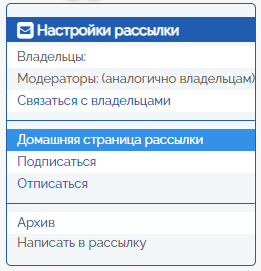
¶ Подключение и управление
Для управления рассылками необходимо осуществить вход нажав кнопку Войти в левой верхней части экрана.
Если подключаетесь впервые то воспользуйтесь соответствующей ссылкой на странице авторизации. Необходимо указывать почту в домене @mi-ras.ru.
На указанную почту придет письмо с ссылкой на страницу создания пароля учетной записи. После ввода желаемого пароля заполните поля личного профиля.
Для создания рассылки воспользуйтесь кнопкой + Запросить рассылку.

Имя рассылки будет использовано в качестве адреса отправителя.
Тема рассылки должна содержать основную информацию, например: Семинар отдела.
После отправления запроса на создание и после включения Вашей рассылки Администратором вы увидите страницу администрирования рассылки.

С помощью выпадающего меню на кнопке Пользователи вы можете просматривать и редактировать списки Подписчиков, Владельцев и Модераторов созданной рассылки.
Для добавления большого числа подписчиков воспользуйтесь кнопкой Добавить несколько и укажите список подписчиков по одному пользователю на строку в формате:
ivanov@mi-ras.ru Иванов Иван Иванович
или
ivanov@mi-ras.ru
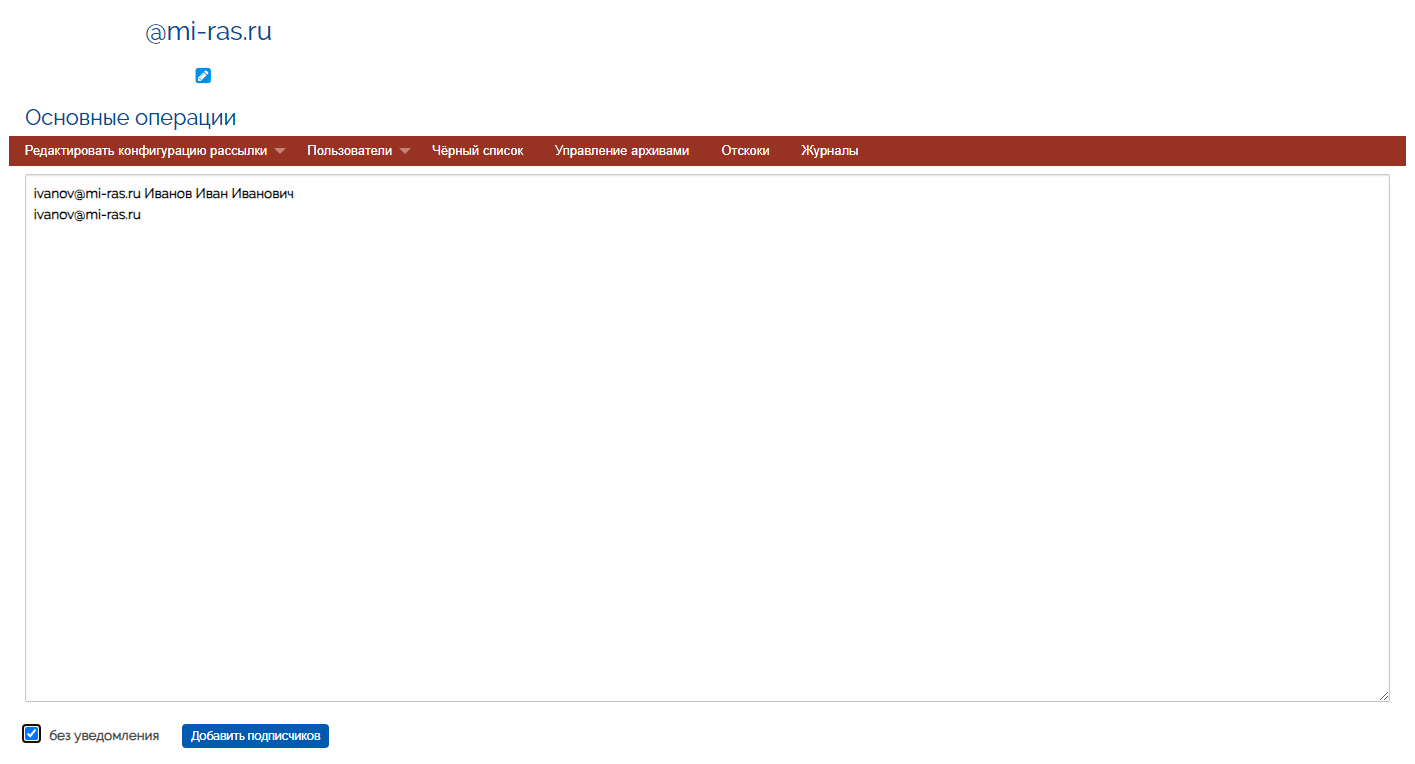
Поставьте галочку “без уведомления” чтобы не рассылать оповещения о добавлении в рассылку.
¶ Создание рассылки
Нажмите кнопку Написать в рассылку в меню настройки рассылки слева.
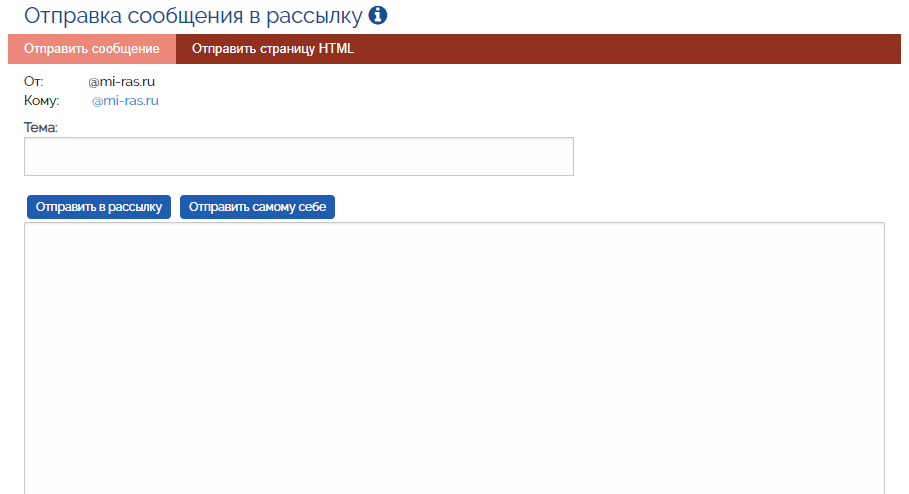
Заполните поля в соответствии с темой и содержанием рассылки и нажмите кнопку Отправить в рассылку.
Далее вам необходимо открыть окно модерации сообщений воспользовавшись выпадающим меню Модерация в меню настройки рассылки слева.
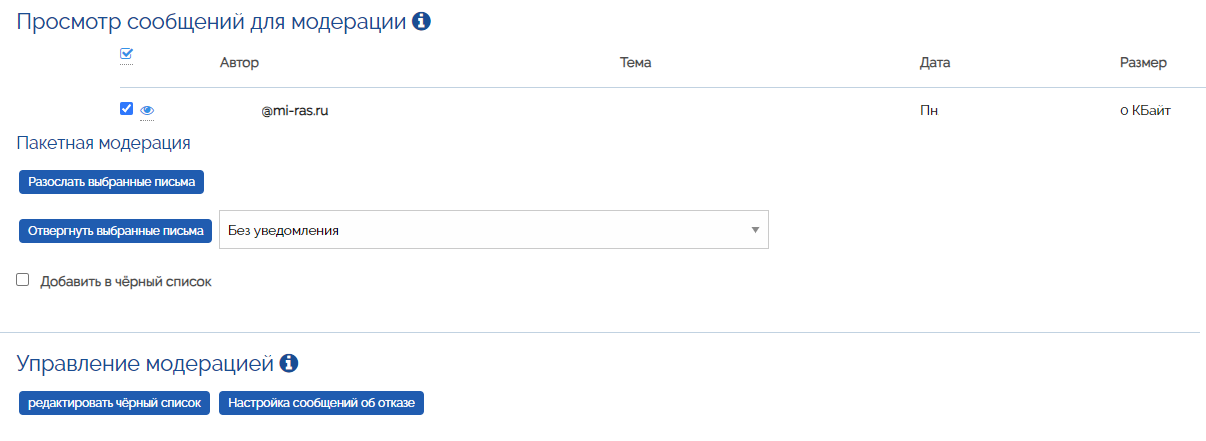
Отметьте ваше сообщение галочкой и нажмите кнопку Разослать выбранные письма для отправки сообщения подписчикам.
По возникающим вопросам обращайтесь по контактам технической поддержки.